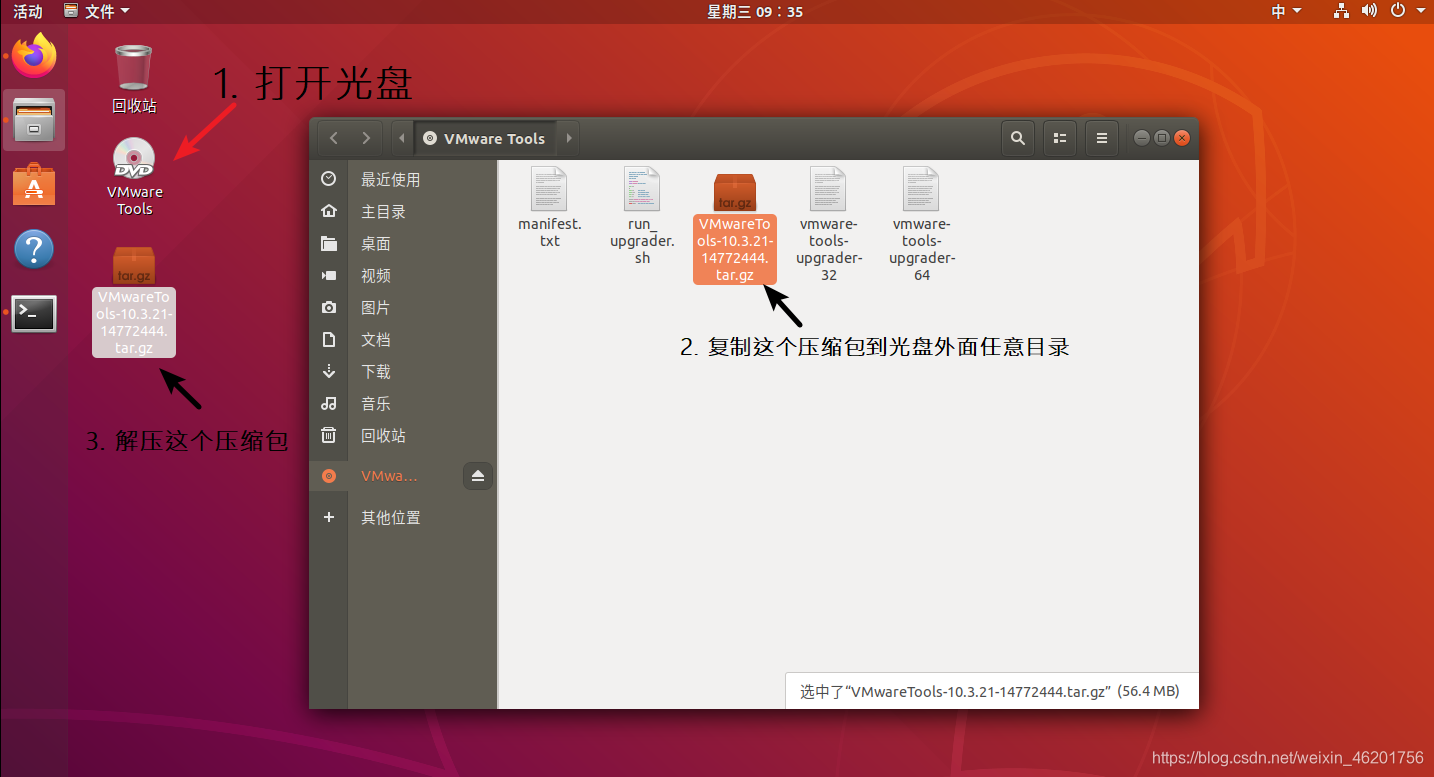Ubuntu 18.04 安装飞凌 i.MX6Q Linux4.1.15 编译环境,编译镜像 |
您所在的位置:网站首页 › linux4和5 › Ubuntu 18.04 安装飞凌 i.MX6Q Linux4.1.15 编译环境,编译镜像 |
Ubuntu 18.04 安装飞凌 i.MX6Q Linux4.1.15 编译环境,编译镜像
|
文章目录
1. 安装Ubuntu 18.04LTS
2. 安装VMware Tools工具
3. 更新源换为国内源
4. 飞凌环境安装与编译
4.1 获取飞凌资料:
4.2 移入Ubuntu18.04中
4.3 编译U-boot
4.3.1 安装飞凌提供的开发环境
4.3.2 加载环境变量,尝试编译U-boot
4.3.3 安装工具和库:make
4.3.4 安装工具和库:flex
遇到错误:recipe for target 'scripts/basic/fixdep' failed
4.3.5 再次编译U-boot
4.4 编译 Linux-4.1.15内核
4.4.1 编译前工作
4.4.2 编译
遇到错误:recipe for target 'arch/arm/boot/compressed/piggy.lzo' failed
遇到错误:recipe for target 'arch/arm/boot/compressed/vmlinux' failed
5. 制作SD启动卡,验证编译好的镜像
5.1 更换update.tar.bz2中的相关文件
5.1.1 复制u-boot.imx
5.1.2 复制 zImage
5.1.3 重新打包update.tar.bz2
5.2 制作SD启动卡
5.3 开发板上验证
1. 安装Ubuntu 18.04LTS
【注意1】硬盘分配100GB,后面不够用了使用GParted硬盘空间 【注意2】安装过程中关闭网络适配器,免得Ubuntu连接国外服务器更新,速度超级慢!!!!!!!!!!!!!!!!! 【注意3】网络模式设置: 在家:使用桥接,独立IP地址,网速较NAT快一点。 在公司:使用NAT,由于公司内IP与MAC绑定,使用桥接方式接入局域网,无法连接外网。 2. 安装VMware Tools工具实现虚拟机与宿主机文件互传。 VMware主面板工具栏: 虚拟机 -> 安装VMware Tools
|
【本文地址】